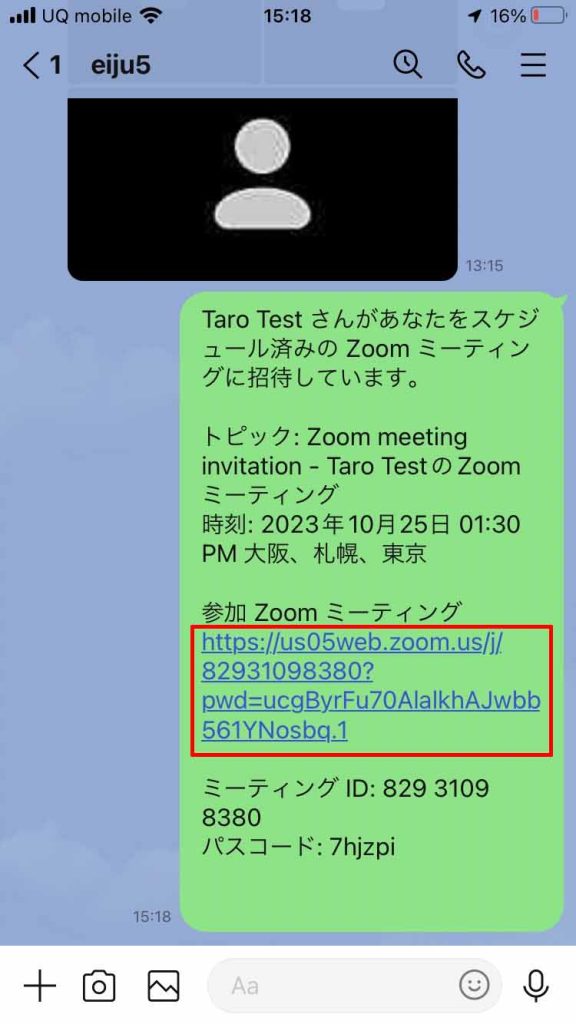
まずLINEを開きリンク(URL)をタップします。自動的にZoomが開きます。この時に自動的にZoomが開かない方は下のボタンを押してください。
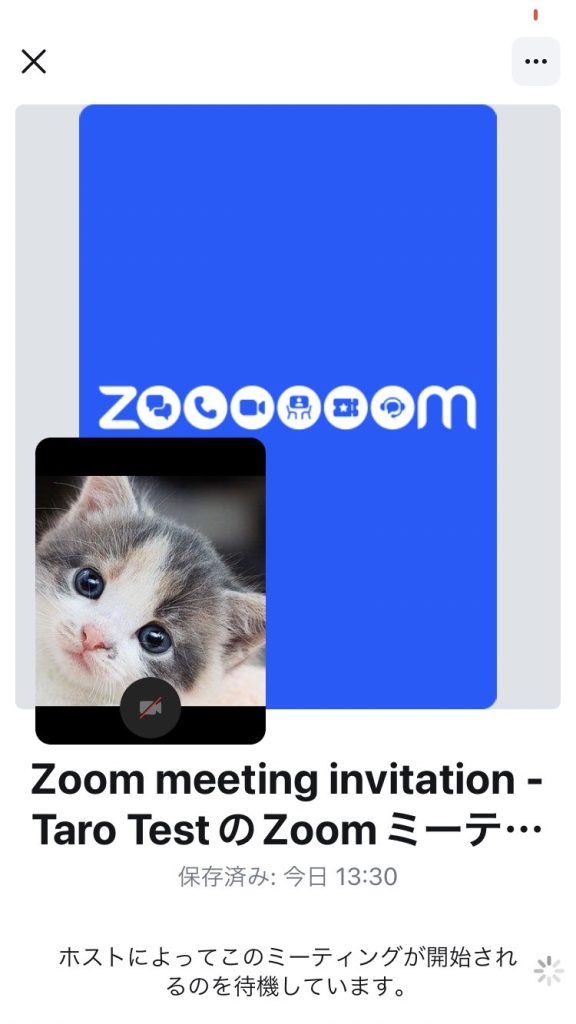
待機室の状態になりますので主催者(ホスト)の許可を待ちます。
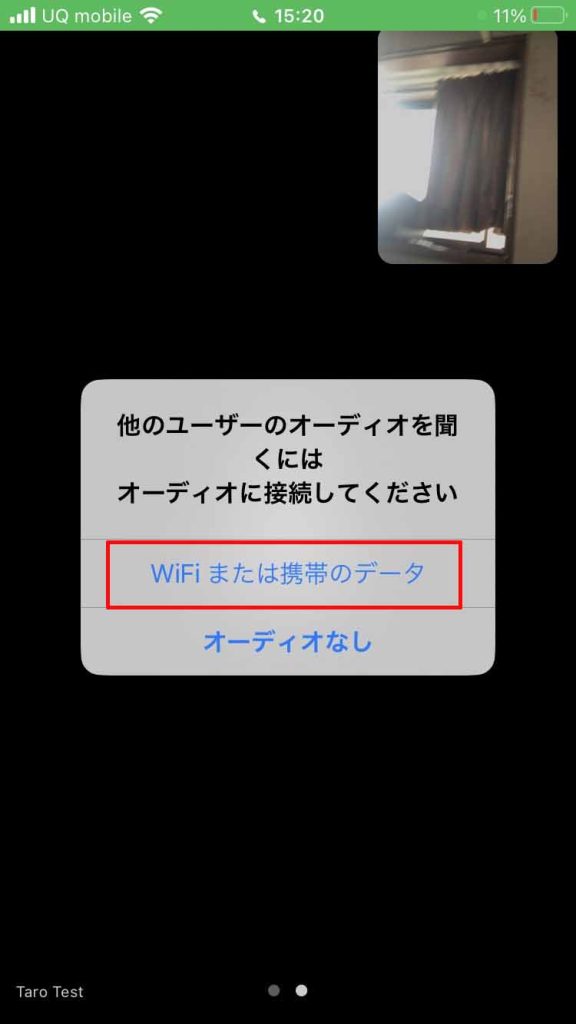
ホストに許可されるとこの画面になります。「WiFiまたは携帯のデータ」をタップしてください。
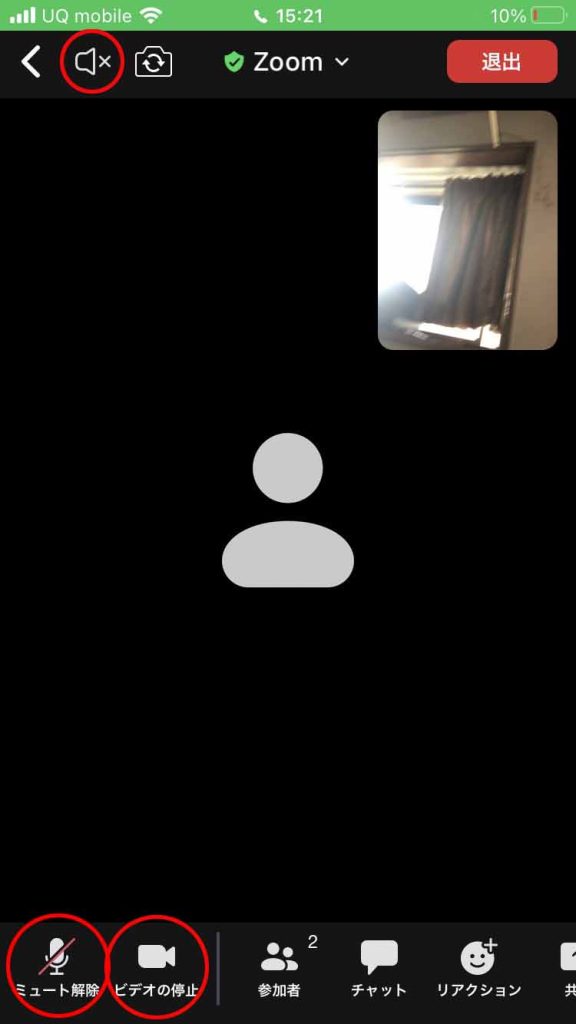
画面左下のビデオのボタンが初期状態ではオフになっているのでオンにします。そしてマイクボタンを押してマイクもオフ(ミュート)にします。左上のスピーカーも押してスピーカーもオフにします。これで準備Zoomの設定は完了です。次に本体の設定をします。
画面左下のビデオのボタンが初期状態ではオフになっているのでオンにします。そしてマイクボタンを押してマイクもオフ(ミュート)にします。左上のスピーカーも押してスピーカーもオフにします。これでZoomの設定は完了です。次に本体の設定をします。

まずiPhoneスマホ本体の側面などにあるミュートボタンでミュートに切り替えます。ボタンが見当たらない場合はスマホ説明書を参照してください。
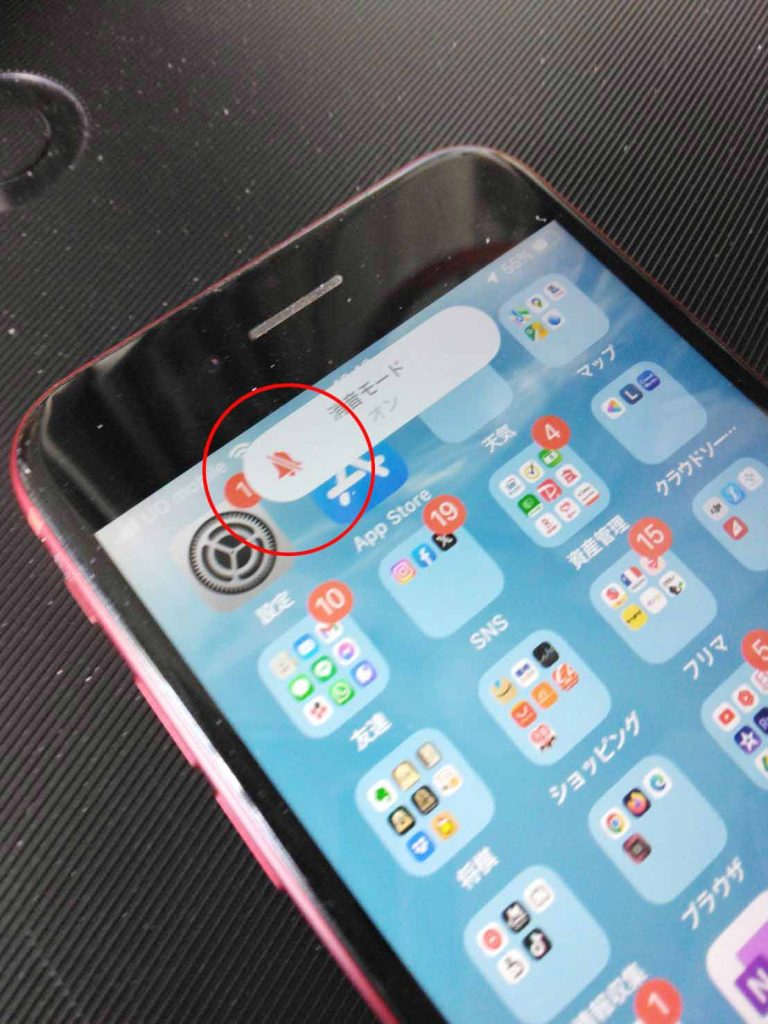
この状態で準備完了です。ノイズもハウリングも防ぐことができます。
iPhoneでZoomがスムーズに立ち上がらないケース
アップデートによるものなのか、スムーズにZoomが立ち上がらない場合があります。
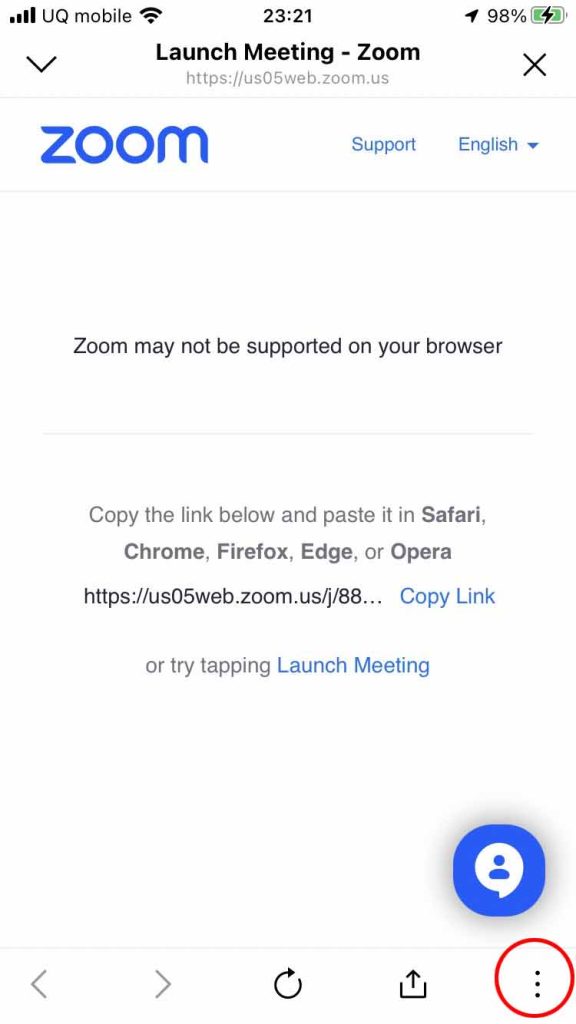
この画面になってしまったら右下の三点リーダーをタップします。
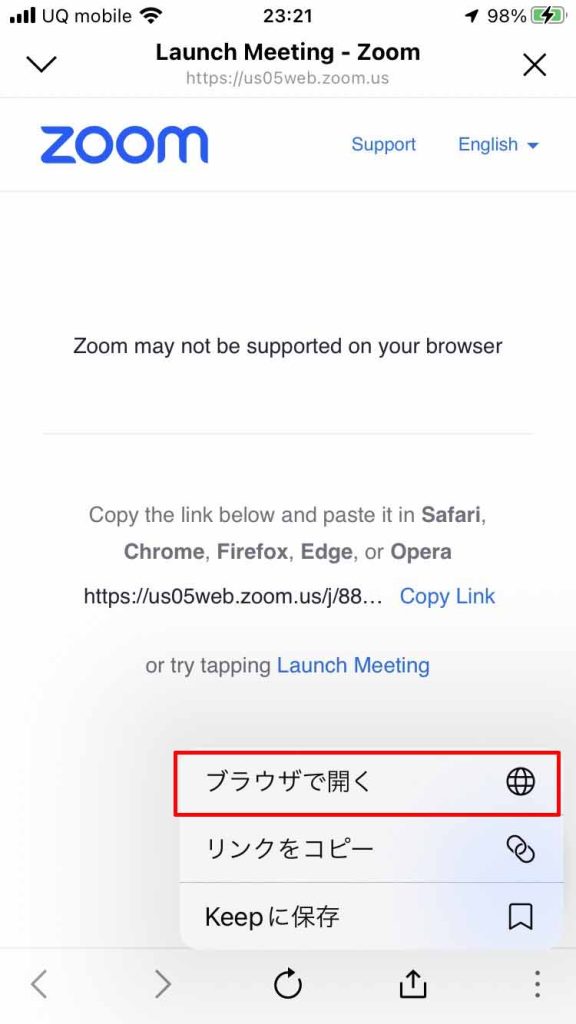
ブラウザで開くをタップ。
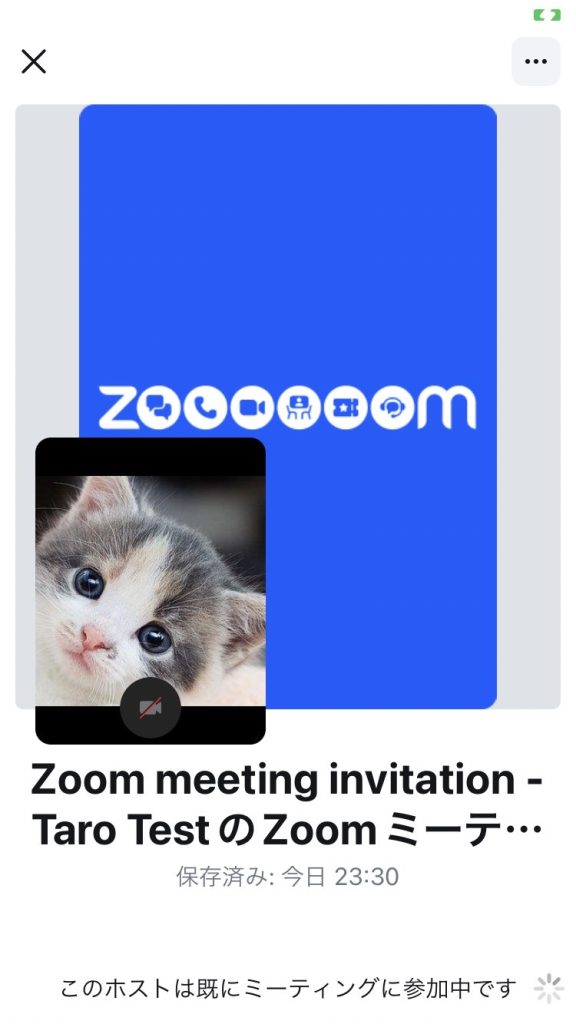
するとZoomが立ち上がります。ホストの許可を待ちます。下のボタンから手順に戻ってください。
